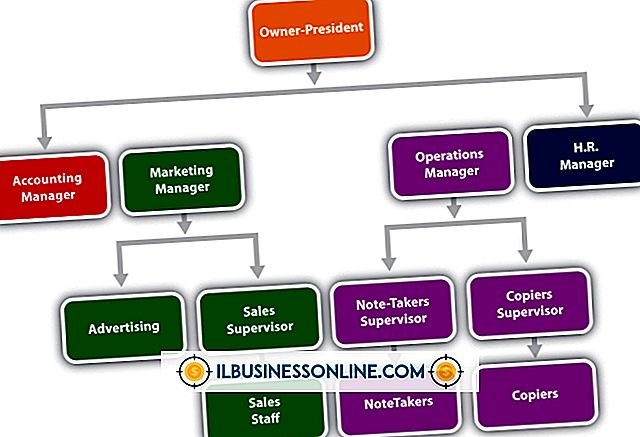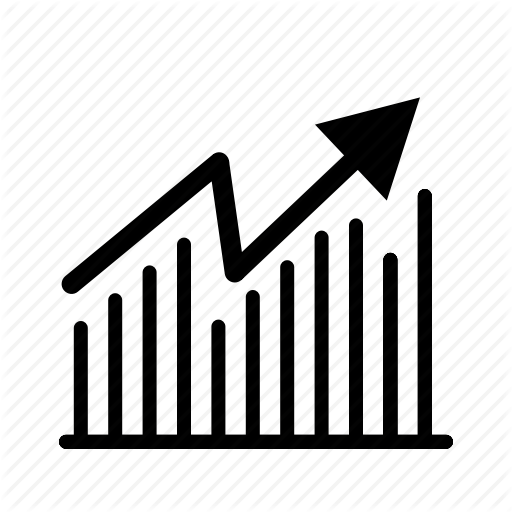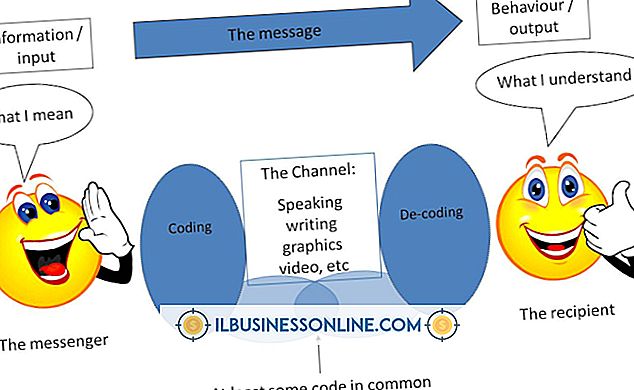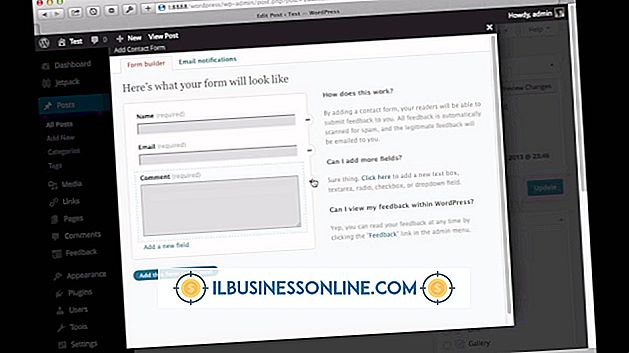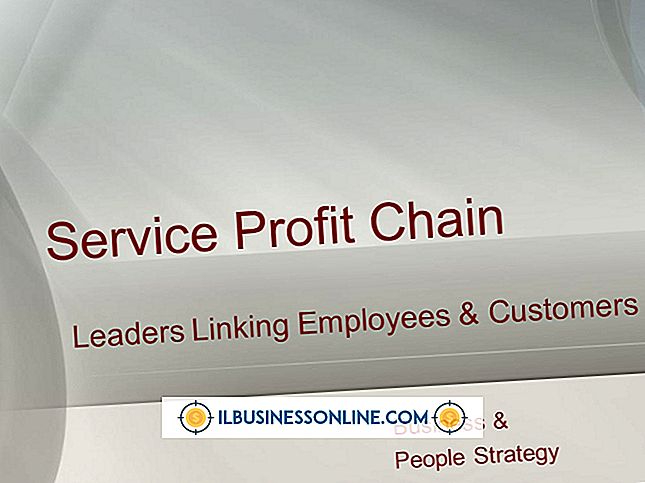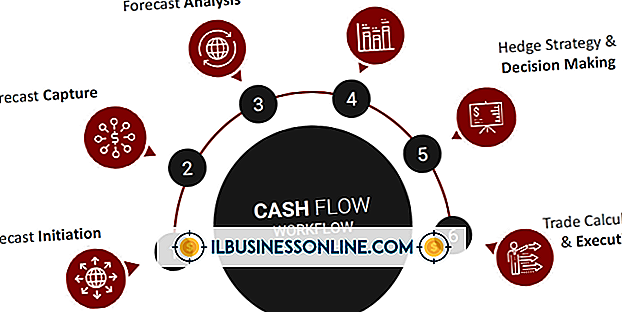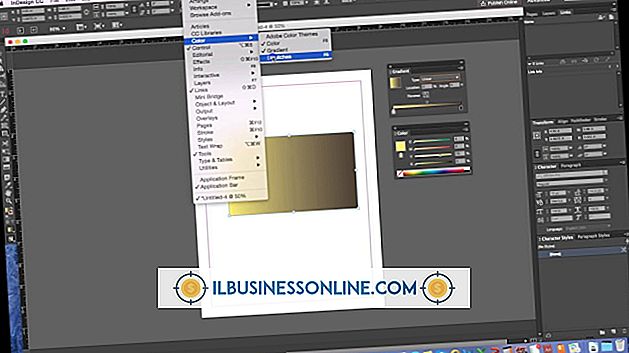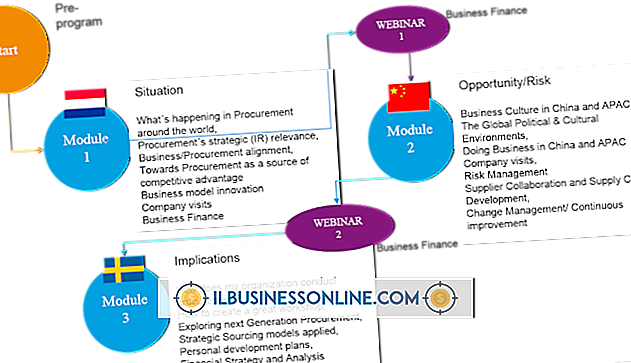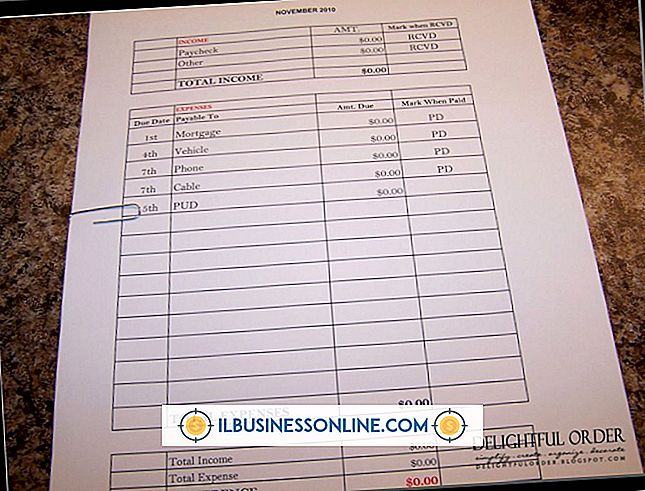Jak zmienić lub utworzyć profil w programie Outlook 2007

Wielu użytkowników biznesowych używa programu Microsoft Outlook do zarządzania swoimi pocztami, kalendarzami i książkami adresowymi. Podczas początkowej konfiguracji programu Microsoft Outlook użytkownicy muszą utworzyć profil, który zawiera informacje o koncie e-mail, pliki danych dla profilu i preferencje folderu magazynu. Podczas konfigurowania programu Outlook do pierwszego użycia program zazwyczaj konfiguruje wiele z tych opcji za kulisami bez dużej interakcji lub wprowadzania danych przez użytkownika. Jeśli jednak chcesz utworzyć nowy profil Outlooka lub edytować istniejący, aby zmienić informacje o koncie e-mail lub lokalizację folderu przechowywania danych, to w Outlooku nie jest to takie proste. Chociaż możesz edytować niektóre właściwości profilu bezpośrednio w Outlooku, musisz utworzyć nowe profile lub edytować większość opcji dla istniejących w Panelu sterowania systemu Windows.
Zmień informacje o koncie e-mail w istniejącym profilu
1.
Uruchom program Microsoft Outlook i kliknij kartę "Narzędzia" na wstążce, a następnie kliknij "Ustawienia konta".
2.
Kliknij kartę "E-mail", a następnie wybierz nazwę konta e-mail, które chcesz edytować lub zmienić. Kliknij przycisk "Zmień". Otworzy się okno Zmień konto.
3.
Zmień wyświetlaną wiadomość e-mail w polu "Twoje imię", jeśli chcesz zmienić nazwę, którą widzą użytkownicy, gdy otrzymają od Ciebie wiadomości e-mail. Jeśli chcesz zmienić swoją nazwę użytkownika lub hasło, wprowadź nowe informacje w odpowiednich polach w oknie Zmień konto.
4.
Kliknij przycisk "Dalej" i poczekaj, aż program Outlook przetestuje nowe ustawienia konta. Gdy program Outlook wyświetli okno potwierdzające pomyślne zakończenie testu połączenia, kliknij przycisk "Zamknij". Kliknij "Zakończ" w oknie Zmień konto, aby zapisać zmiany na koncie e-mail użytym w profilu.
Utwórz nowy profil Outlook
1.
Kliknij "Start", a następnie "Panel sterowania". Po otwarciu okna Panelu sterowania kliknij ikonę "Poczta (32-bitowa)".
2.
Kliknij "Pokaż profile" w oknie Ustawienia poczty - Outlook. W oknie Poczta kliknij przycisk "Dodaj".
3.
Wprowadź nazwę nowego profilu w polu "Nazwa profilu" i kliknij "OK." Otworzy się okno Dodaj nowe konto.
4.
Włącz opcję "Konto e-mail" i wprowadź swoje pełne imię (lub nazwisko nowego użytkownika) w polu "Twoje imię". Wpisz swój adres e-mail w polu "Adres e-mail". Wpisz nazwę użytkownika i hasło powiązane z kontem e-mail w odpowiednich polach. Wprowadź ponownie hasło w polu "Retype Password".
5.
Kliknij przycisk "Dalej" i poczekaj, aż program Outlook wyszuka w Internecie poprawne ustawienia serwera dla Twojego konta e-mail. Pojawi się nowe okno i wyświetli status wyszukiwania w Outlook'u ustawień serwera.
6.
Kliknij przycisk "Zakończ" po wyświetleniu w oknie Dodaj nowe konto komunikatu "Gratulacje!". Stworzenie nowego profilu Outlooka zostało zakończone.
Wskazówki
- Możesz zmienić domyślny profil Outlooka w oknie Mail używanym do utworzenia nowego profilu. Aby to zrobić, podświetl nazwę profilu, który chcesz otworzyć automatycznie po uruchomieniu programu Outlook. Kliknij opcję "Zawsze używaj tego profilu" i kliknij "OK".
- Możesz wymusić na programie Outlook monitowanie o listę profili do wyboru podczas uruchamiania aplikacji. Otwórz okno Poczta za pomocą łącza Mail (32-bit) w Panelu sterowania. Kliknij opcję "Pytaj o profil, który ma być używany", a następnie kliknij "OK".